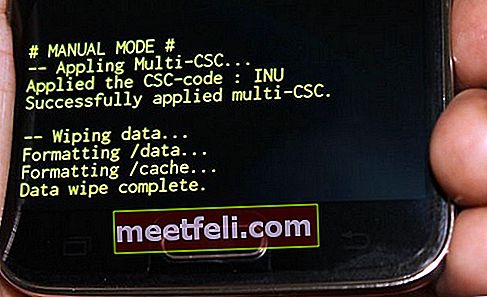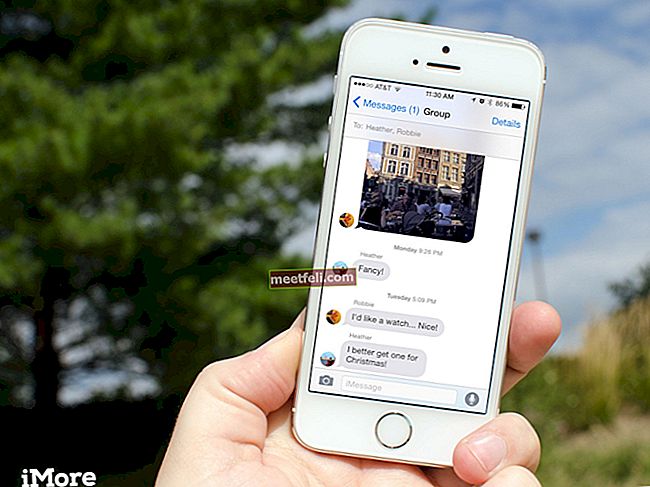Galaxy S5 - одно из самых популярных устройств Samsung, но, как и другие смартфоны, Galaxy S5 не лишен ошибок. Многие пользователи сталкиваются с рядом проблем с Galaxy S5. Одна из наиболее часто встречающихся проблем - не включается экран Samsung Galaxy S5. По словам некоторых пользователей, их смартфоны работают нормально, они чувствуют вибрацию, но экраны не просыпаются.

Если вы используете Galaxy S5, то вы тоже можете столкнуться с этой проблемой. Вот несколько решений.
Смотрите также-Как сделать резервную копию Samsung Galaxy S5 на ПК
Экран Samsung Galaxy S5 не включает решения
Способ 1
Когда вы столкнетесь с этой проблемой, попробуйте включить телефон, удерживая клавишу питания и клавишу возврата на несколько секунд, пока не почувствуете вибрацию.
Способ 2
Если экран не возвращается, то снимаем заднюю крышку и вынимаем аккумулятор. Подождите несколько секунд, а затем снова вставьте аккумулятор в телефон, чтобы он включился, и проверьте, решена ли проблема.
У этой проблемы может быть несколько причин:
- Телефон физически поврежден
- Телефон поврежден водой
- Аккумулятор разрядился
- Аккумулятор вставлен неправильно
Способ 3
Если два вышеуказанных шага не помогли решить проблему, экран Samsung Galaxy S5 не включит проблему, перейдите в «Настройки» на телефоне> Специальные возможности> Зрение> Темный экран и убедитесь, что этот параметр отключен.
Но как перейти к настройкам, если экран вашего телефона не включается? Что ж, если аккумулятор не разряжен и ваш телефон работает нормально, следуйте приведенной ниже процедуре.
Подключите свою галактику S5 к телевизору HMDI, затем перейдите к специальным возможностям> видение
Метод 4
Проблема может возникнуть из-за поврежденной карты micro SD. Итак, извлеките карту на некоторое время и посмотрите, имеет ли это значение, или прочитайте этот пост, чтобы исправить поврежденную SD-карту.
Метод 5
Есть вероятность, что приложение вызывает эту проблему с экраном Galaxy S5. Поэтому загрузите телефон в безопасном режиме. Если вы не столкнулись с какой-либо проблемой в безопасном режиме, значит, любое приложение могло вызвать этот экран, но не включит проблему. В таком случае найдите виновное приложение и удалите его. Чтобы загрузить телефон в безопасном режиме, удерживайте кнопку питания и удерживайте нажатой клавишу меню (слева от кнопки «Домой»), пока не появится логотип безопасного режима.

Источник - gadgetguideonline.com
Метод 6
Вы также можете очистить раздел кеша. Вот шаги для этого:
- Выключите телефон Samsung Galaxy.
- Теперь одновременно нажмите кнопку питания, кнопку «Домой» и кнопку увеличения громкости и продолжайте удерживать.
- Отпустите кнопки, когда вверху экрана появится логотип Samsung с надписью «Восстановление при загрузке».
- Теперь вы находитесь на экране восстановления системы Android.
- Выберите «Очистить раздел кеша» с помощью кнопки уменьшения громкости, а затем с помощью кнопки питания подтвердите свое действие.
- Вам будет показано уведомление, написанное желтым, о том, что системный кеш удален.
- Теперь выберите «Перезагрузить систему сейчас» с помощью клавиш громкости и нажмите кнопку питания для подтверждения.
- Ваш телефон Galaxy перезагрузится.
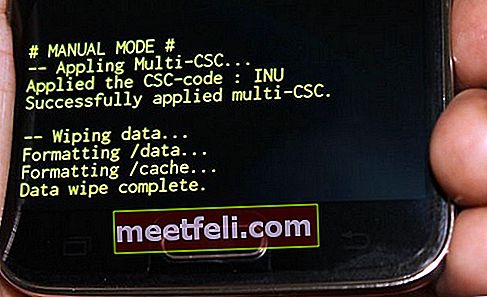
Источник - www.buzznet.com
Метод 7
Если все шаги не помогли решить проблему, выполните сброс настроек до заводских, но перед этим сделайте резервную копию файлов и важных данных. Вот шаги для создания резервной копии:
- Один из лучших вариантов резервного копирования - использовать собственное программное обеспечение Samsung Kies, которое мы обычно используем для обновления программного обеспечения наших устройств Galaxy.
- Второй способ создать резервную копию устройства - с помощью учетной записи Google. Перейдите в Настройки> Общие> Резервное копирование и сброс, и он предоставит два варианта, названные как резервное копирование моих данных и автоматическое восстановление. Убедитесь, что эти параметры включены, установив флажок рядом с ними, и он автоматически сохранит данные, такие как пароль Wi-Fi, данные приложения, настройки Google и закладки, на сервер Google, чтобы их можно было снова получить в случае, если что-то не так с устройство.
- Другой способ создать резервную копию - использовать учетную запись Samsung. Для этого перейдите в приложение> настройки> Пользователь и резервное копирование> Учетная запись и проверьте, вошли ли вы в свою учетную запись Samsung. Если этот параметр включен, он синхронизирует контакты, календарь и настройки Интернета с учетной записью Samsung.
Как только вы закончите с резервным копированием, продолжайте процесс сброса до заводских настроек, вот как это сделать на вашем Galaxy S5.
- Сначала выключите ваше устройство.
- Затем нажмите и удерживайте кнопку «Домой», «Питание» и «Увеличение громкости» в течение нескольких секунд, пока на экране не появится логотип Android.
- Затем отпустите кнопки. Используйте кнопку уменьшения громкости, чтобы выделить любые параметры, и кнопку питания, чтобы подтвердить это. Итак, выделите вариант восстановления заводских настроек и подтвердите его с помощью кнопки питания.
- Затем выберите «удалить все данные пользователя» и подтвердите его.
- Подождите несколько секунд, чтобы увидеть параметр «Перезагрузить систему сейчас», и выберите его. После этого телефон будет перезагружен, и вам нужно будет снова настроить его с нуля.